|
Deze les is geschreven en
gemaakt in Psp X13 |
| Deze les is ook te
maken in andere psp programma's |
| maar dan kan het
zijn dat de instellingen van deze les dan niet geheel kloppen |
| Dan moet je even
naar het voorbeeld kijken om een gelijkende instelling te maken |
| |
| |
|
De tubes die ik gebruikt heb zijn van:
|
|
Patries - J Hanna- en van
mijzelf is de tekst tube |
|
Dank je wel dat ik jullie
tubes mag gebruiken. |
|
|
|
|
|
Heb respect voor de tube makers en laat ze in originele staat. |
| |
|
Benodigdheden voor deze les. |
Materialen kan je
.gif) ophalen.
ophalen. |
| |
|
Zet de selectie in
je psp map Selecties |
|
Zet het masker in je
psp map Maskers |
|
Zet de penseel in je
psp map Penselen |
| |
| |
|
In deze les zijn géén filters gebruikt: |
| |
| |
|
Open voor je aan het lesje
begint altijd alle tubes. |
|
Doe bij iedere tube shift D, dan
heb je een kopie, |
|
En sluit de originele, zo blijft
de originele in goede staat, |
|
voor het geval dat er iets fout
gaat. |
|
Doe dit altijd bij ieder lesje. |
| |
| |
|
 |
| |
| |
|
01-Open
een nieuwe transparante afbeelding 800 pixels-650 pixels.
|
|
02-Zet in je
kleurenpalet de
voorgrond op #44271a |
|
en je
achtergrondkleur op
#806c4f |
|
03-Vul de
transparante laag
met je
voorgrondkleur |
|
04-Lagen-Nieuwe
rasterlaag |
|
05-Vul deze laag met
je achtergrondkleur |
|
06-Lagen-maskers
laden/opslaan-maskers
laden van
schijf, instelling zie print |
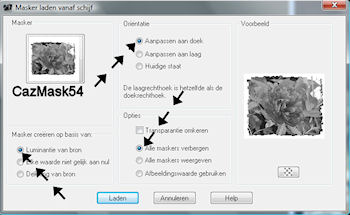 |
|
07-Effecten-rand effecten-accentueren
|
|
08-Lagen-samenvoegen-groep
samenvoegen |
|
09-Effecten-3D
- Effecten-slagschaduw, instelling zie print
[zet deze afbeelding
even aan de kant] |
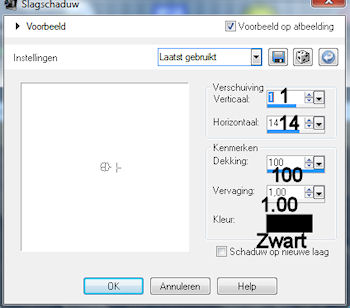 |
|
10-Zet
in het kleurenpalet
je voorgrond op de
kleur
#c3bf8e |
|
11-Open
een nieuwe transparante afbeelding 800-650.
|
|
12-Vul deze laag met
de kleur #c3bf8e
[is nu
voorgrondkleur] |
|
13-Lagen-Nieuwe
rasterlaag |
|
14-Vul deze rasterlaag met
je achtergrondkleur |
|
15-Selecties-Laden/opslaan-Selecties
laden van schijf
86-kris |
|
16-Vul deze laag met
je voorgrondkleur-
#c3bf8e
[is nu
voorgrondkleur] |
|
17-Effecten-rand effecten-
Sterker accentueren
|
|
herhaal deze
handeling 1x |
|
18-Bewerken-Kopiëren,activeer
je afbeelding |
|
Bewerken- plakken
als nieuwe laag |
|
19-Afbeelding-formaat
wijzigen-90% alle
lagen niet aanvinken |
|
20-Effecten-3D
- Effecten-slagschaduw, instelling
staat nog goed |
|
21-Lagen-Dupliceren |
|
22-Schuif beiden met
je verplaatsings
gereedschap op de
plaats, zie print |
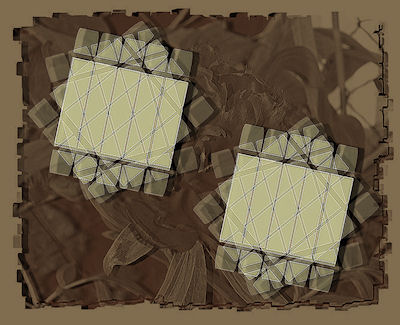 |
|
23-Activeer in je
lagenpalet de 2e
laag van onder[groep
raster2] |
|
24-Open de tube-1 Patries-VR
325-Eyes-Ora's Art |
|
25-Bewerken-Kopiëren,activeer
je afbeelding |
|
Bewerken- plakken
als nieuwe laag |
|
26-Afbeelding-Formaat
wijzigen 150% Alle
lagen niet aanvinken |
|
27-Lagen-dupliceren |
|
28-Lagen-Samenvoegen-Omlaag-Samenvoegen |
|
29-Herhaal punt 27
en punt 28 |
|
30-Effecten-Randeffecten-accentueren |
|
31-Zet in je
lagenpalet de
mengmodus op Luminantie
oud |
|
32-Activeer de
bovenste laag in je
lagenpalet |
|
33-Open de
tube-JHanna-390 tube |
|
34-Bewerken-Kopiëren,activeer
je afbeelding |
|
Bewerken- plakken
als nieuwe laag |
|
35-Afbeelding-Formaat
wijzigen 50% Alle
lagen niet aanvinken |
|
36-Afbeelding-Formaat
wijzigen 80% Alle
lagen niet aanvinken
|
|
37-Afbeelding-Vrij
Roteren, instelling
zie print |
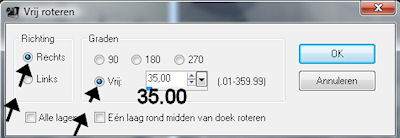 |
|
38-Schuif haar met
je verplaatsings
gereedschap op de
plaats, zie print |
 |
|
39-Effecten-Randeffecten-accentueren |
|
40-Effecten-3D
- Effecten-slagschaduw, instelling zie print |
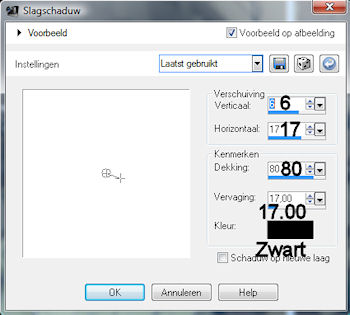 |
|
41-Lagen-Dupliceren |
|
42-Afbeelding-spiegelen |
|
43-Schuif haar met
je verplaatsings
gereedschap op de
plaats, zie print |
 |
|
44-Lagen-Samenvoegen-Alle
lagen-samenvoegen |
|
45-Lagen-Nieuwe
rasterlaag |
|
46-Activeer je
penseel gereedschap
en stempel de bloem
Didi |
|
met de kleur #c3bf8e
[voorgrondkleur]
Links boven in de
hoek |
|
Het penseel moet je
in psp9 eerst
verkleinen naar 500
pixels in de breedte
|
|
Dan kan je hem
exporteren als
aangepast penseel |
|
instelling penseel,
zie print |
 |
|
47-Effecten-Randeffecten-
Sterker accentueren
|
|
48-Schuif hem met je verplaatsings
gereedschap op de
plaats, zie print |
 |
|
49-Lagen-Dupliceren |
|
50-Lagen-Samenvoegen-Omlaag-samenvoegen |
|
51-Lagen-Dupliceren |
|
52-Afbeelding-spiegelen |
|
53-Lagen-Dupliceren |
|
54-Afbeelding-omdraaien |
|
55-Lagen-Dupliceren |
|
56-Afbeelding-spiegelen |
|
57-Open de Tekst Tube-tekst bubbel |
|
58-Bewerken-kopiëren,activeer
je afbeelding |
|
Bewerken-Plakken
- als nieuwe laag |
|
59-Schuif hem met je verplaatsings
gereedschap op de
plaats, zie print |
 |
|
60-Zet in je
lagenpalet de
dekking op 84 |
|
61-Lagen-Nieuwe
rasterlaag |
|
zet je watermerk in je afbeelding |
|
62-Lagen-samenvoegen-alle
lagen samenvoegen |
|
63-Afbeelding-Randen
toevoegen
Symmetrisch 2 pixels
met de kleur #44271a
|
|
64-Afbeelding-Formaat wijzigen
650 langste zijde
|
|
ik gebruik intelligent dit is een nieuwe resolutie. |
|
65-Ga naar
bestand—exporteren, sla het op als JPG,
|
|
en geef de afbeelding een
naam. |
| |
| |
| |
|
En het
lesje is nu helemaal klaar. |
|
Ik hoop dat
jullie deze les heel erg leuk vonden |
|
|
|
|
|
Dit lesje is Geregistreerd
bij U.T.R |
|
|
|
 |
| |
| |
|
|
|
Hier de
uitwerkingen die mijn testers gemaakt hebben, |
|
met hun
eigen tubes. |
|
|
|
Dank je wel
dat jullie mijn lesje hebben getest. |
| |
|
Tooske |
|
 |
|
Elou |
|
 |
|
Lucky |
|
 |
|
Marion |
|
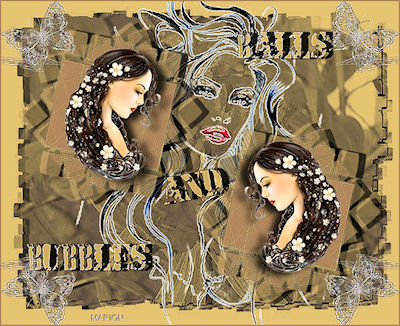 |
|
Sonja |
|
 |
| |
| |
| |
| |
| |
| |
| |
| |
|
 |
| |
| |
|
 |
| |
| |
|
 |